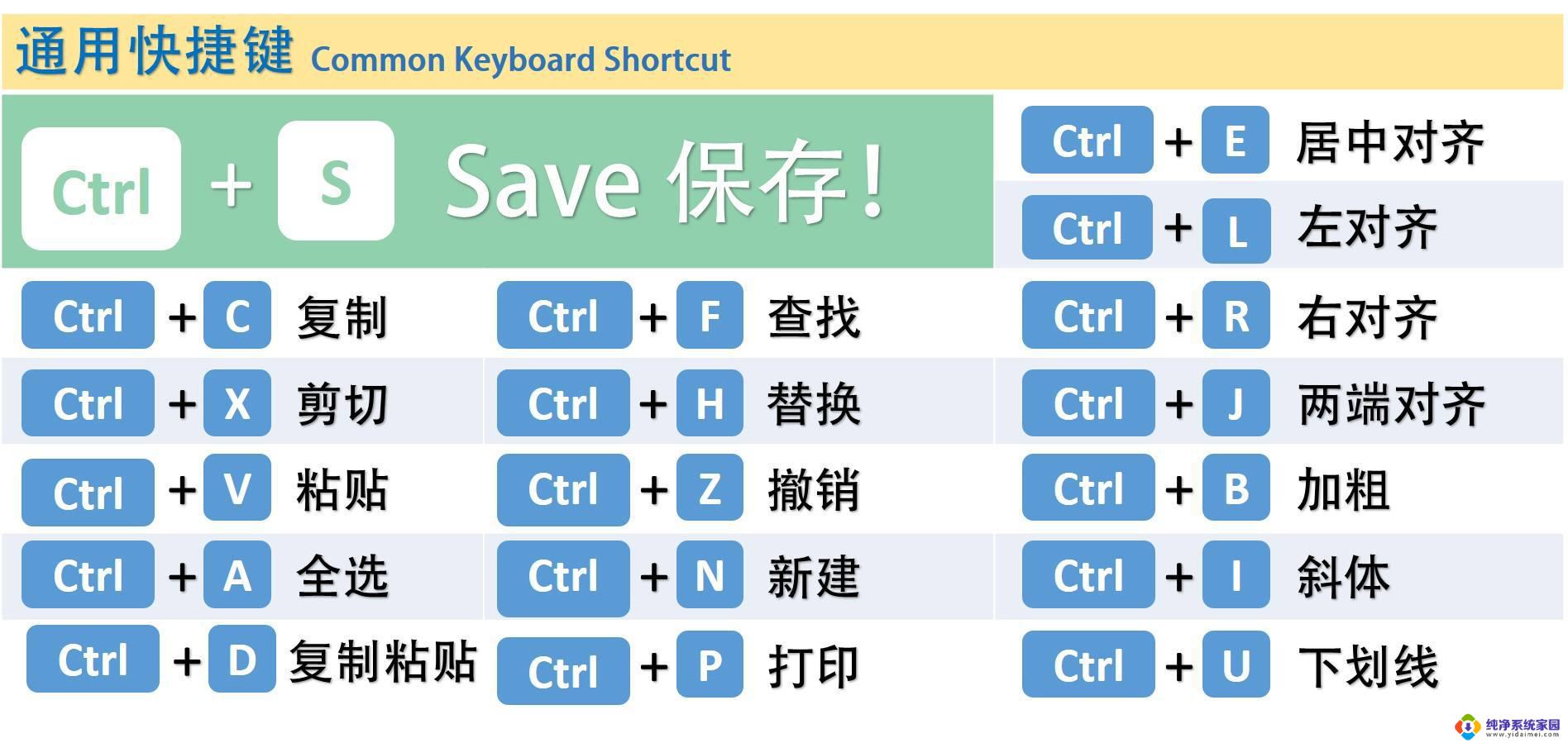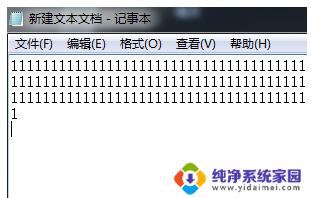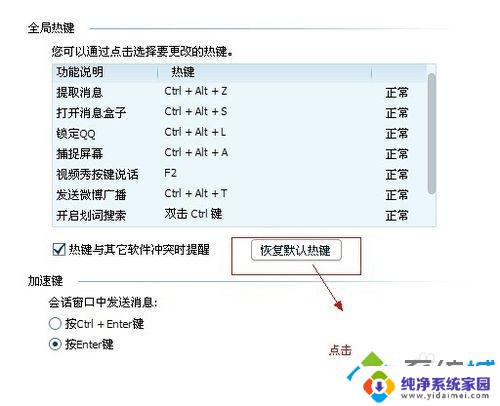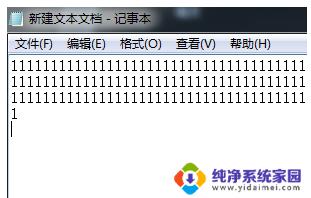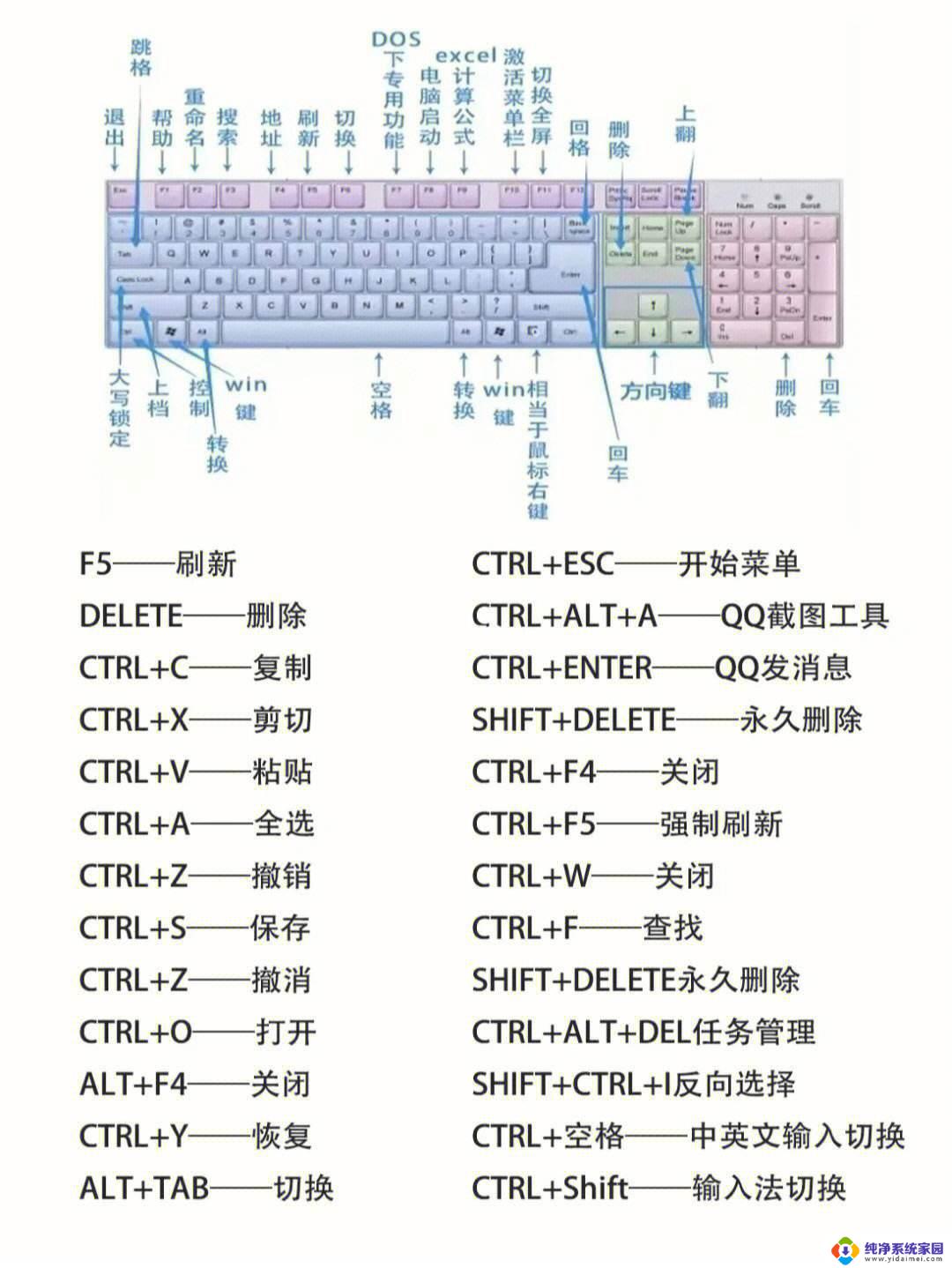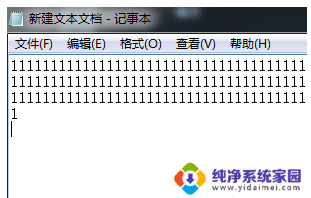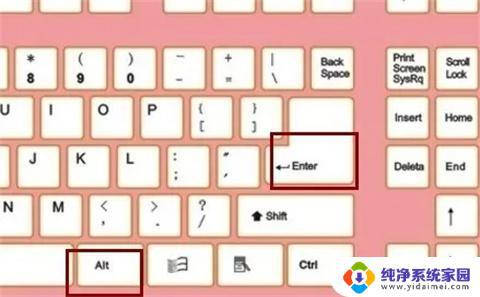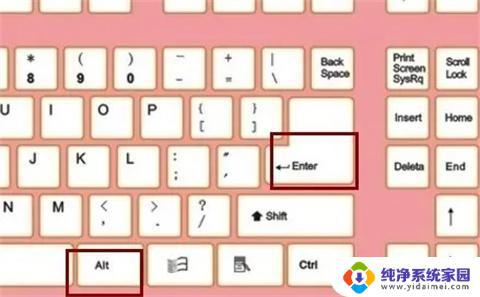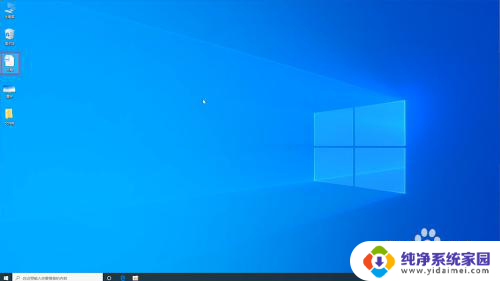电脑ctrl加a无法全选 快捷键Ctrl A全选失效怎么恢复
电脑ctrl加a无法全选,在日常使用电脑的过程中,我们经常会使用到快捷键来提高工作效率,有时候我们可能会遇到一些问题,比如使用快捷键Ctrl+A无法全选的情况。这种情况下,我们可能会感到困惑并且不知道如何解决。当Ctrl+A全选失效时,我们应该如何恢复呢?本文将为大家介绍一些解决方法,帮助大家顺利解决Ctrl+A全选失效的问题。
操作方法:
1.失效快捷键Ctrl+A全选功能恢复解决办法第一步,如下图:使用鼠标选中,搜狗输入法的状态栏,然后右击选中“”搜狗工具箱“”,进入下一步;
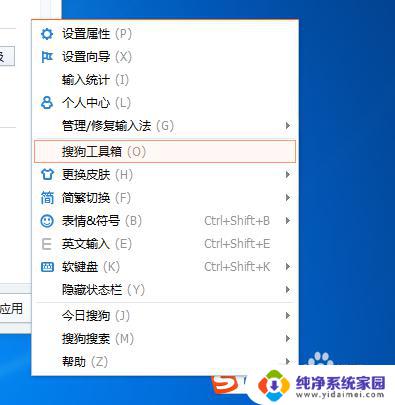
2.失效快捷键Ctrl+A全选功能恢复解决办法第二步,操作如图。当弹出下面的面板界面时候,找到,输入法管理器,点击进入这一功能栏界面,如图箭头所指,进入下一步;
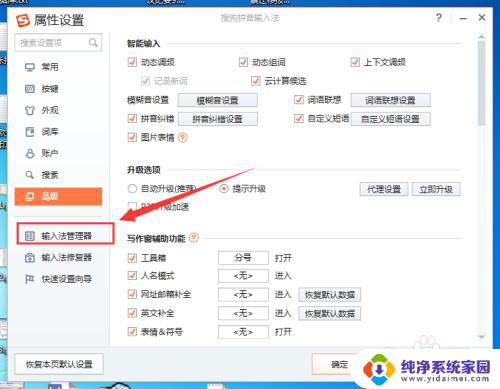
3.失效快捷键Ctrl+A全选功能恢复解决办法第三步,输入法管理器功能栏面板界面弹出来的时候呢。注意面板的右下角,如图的箭头所指,就会发现Ctrl+A被占用了,用来切换输入法;所以需要修改,继续下一步;
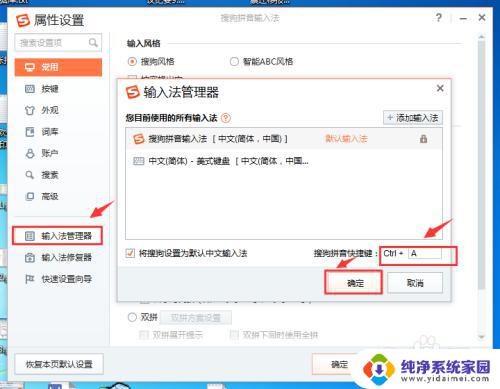
4.失效快捷键Ctrl+A全选功能恢复解决办法第四步,需要把占用的Ctrl+A快捷键释放出来。所以这一步主要是使用另一个字母替换出来,目前Ctrl +Q这个快捷键没有注册,所以考虑使用这个方式,恢复Ctrl+A的全选功能;继续下一步;
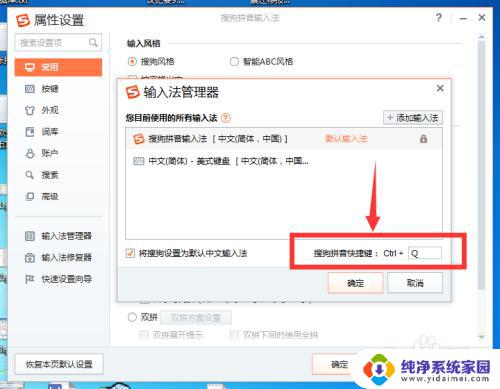
5.失效快捷键Ctrl+A全选功能恢复解决办法第五步,点击应用。确定,退出搜狗的输入法工具箱面板,然后测试一下是否Ctrl+A已经恢复了,文字的全选功能,操作如图所示,
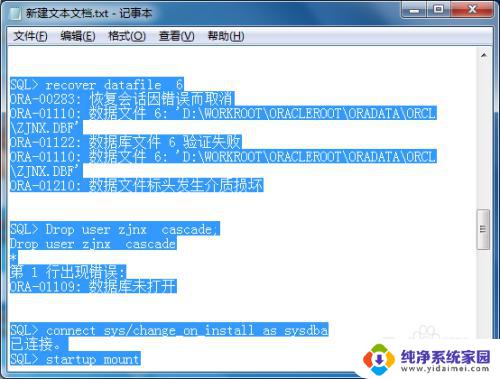
6.失效快捷键Ctrl+A全选功能恢复解决办法第六步,通过打开txt文件或者word文件,发现Ctrl+A 突然间可以使用了,全选功能恢复了,这就是解决流程;对于其他的快捷键占用,就需要先使用Windows Hotkey Explorer来搜索热键的占用与否,然后进行下一步操作。
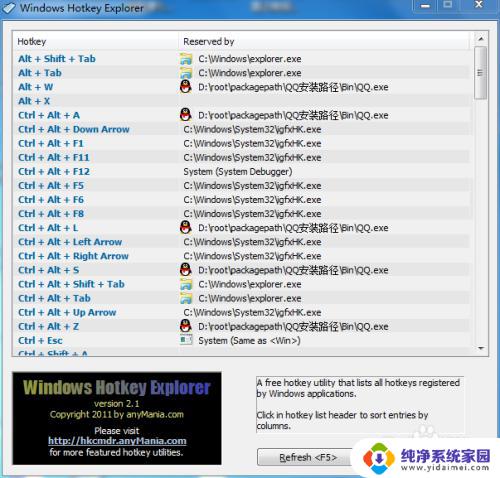
以上就是电脑ctrl加a无法全选的全部内容,碰到同样情况的朋友们赶紧参照小编的方法来处理吧,希望这些方法能对大家有所帮助。